谷歌地图改变了我们导航世界的方式。谷歌的桌面和移动应用程序已经不仅仅是开车、公共交通或步行从A点到B点的一种方式:无处不在的谷歌服务也是我们周围世界的地理空间搜索引擎。
谷歌继续修改和改进其地图产品,但谷歌地图中已经有大量可定制的工具和隐藏功能,你可能不知道,比如隐身模式。查看我们的提示,了解如何最大限度地利用您的谷歌地图功能。
1.我们正在现场直播
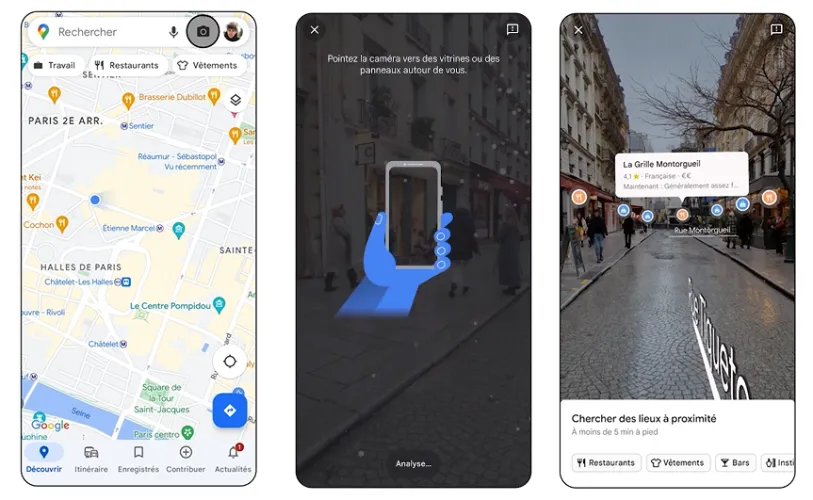
如果你所在的街道位于伦敦、洛杉矶、纽约、巴黎、旧金山或东京,你可以看到那条街道的AR视图。打开地图,点击顶部的相机图标,然后拿起手机扫描你的位置。你会得到你在地图上看到的所有地方的覆盖,所以你可以很容易地找到餐馆、商店和更多。使用Live View搜索功能很快将在阿姆斯特丹、都柏林、佛罗伦萨和威尼斯推出。
2.内部通道
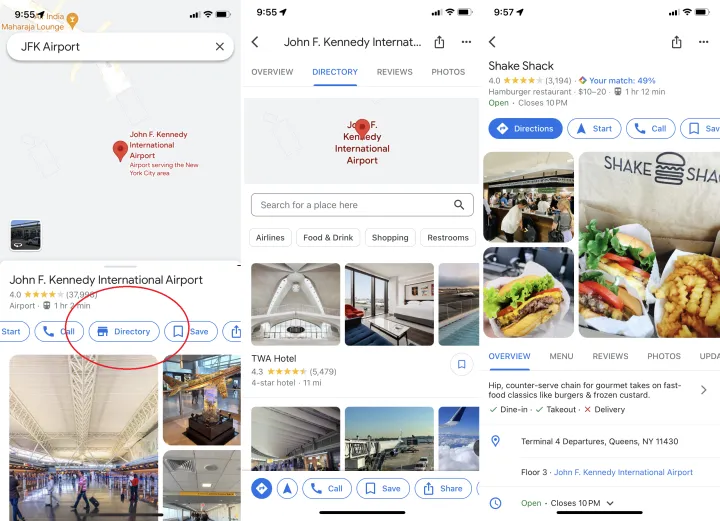
谷歌地图并不只适合户外活动。你可以通过在地图中找到位置,点击它,然后滚动到目录,在商场、机场和其他大型建筑中导航。你再也不会迷路了,再也找不到肉桂卷了。
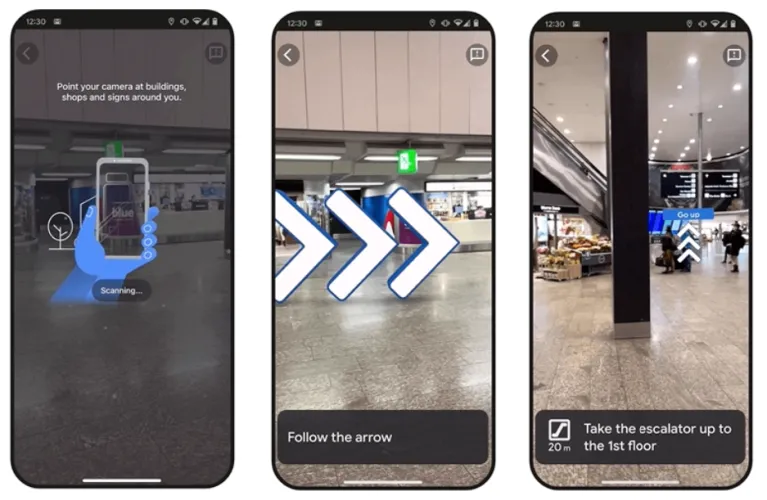
有些地方甚至支持内部实时查看:获取AR查看
在芝加哥、长岛、洛杉矶、纽瓦克、旧金山、圣何塞和西雅图的商场,以及东京和苏黎世的机场、商场和中转站,都有动画箭头指引你。很快,它将在巴塞罗那、柏林、法兰克福、伦敦、马德里、墨尔本、巴黎、布拉格、圣保罗、新加坡、悉尼和台北的1000个新机场、火车站和购物中心投入使用。要使用该功能,请打开地图,然后单击相机图标。
3.在谷歌地图上绘制多个位置
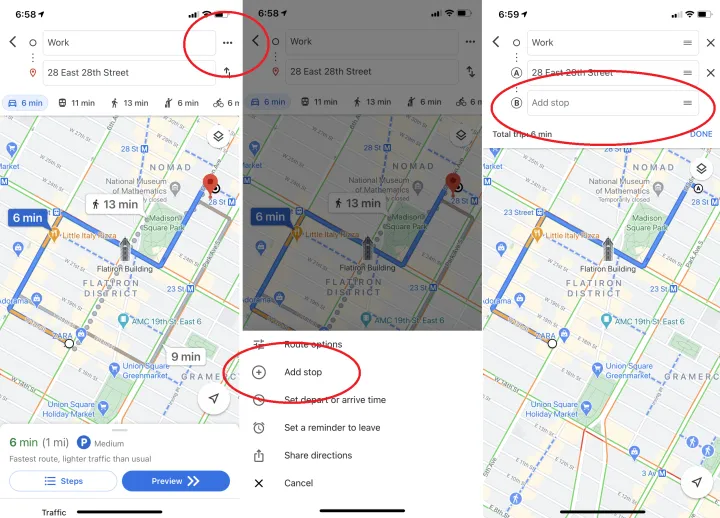
汽车旅行很少包括从A点到B点;更常见的情况是,它们是从A到咖啡馆到图书馆到乔家到B。谢天谢地,谷歌使预测真正的旅行成为可能。要在谷歌地图移动应用程序中添加多个目的地,请输入您的起点和最终目的地,然后单击右上角的三点菜单。这会出现一个弹出菜单,其中包含“Add Stop”选项。点击它,你就可以创建一条有多个停靠点的路线。你甚至可以在你的行程中拖放站点。(请注意,当您使用公共交通选项时,这不起作用。)
4.自定义您的车辆图标
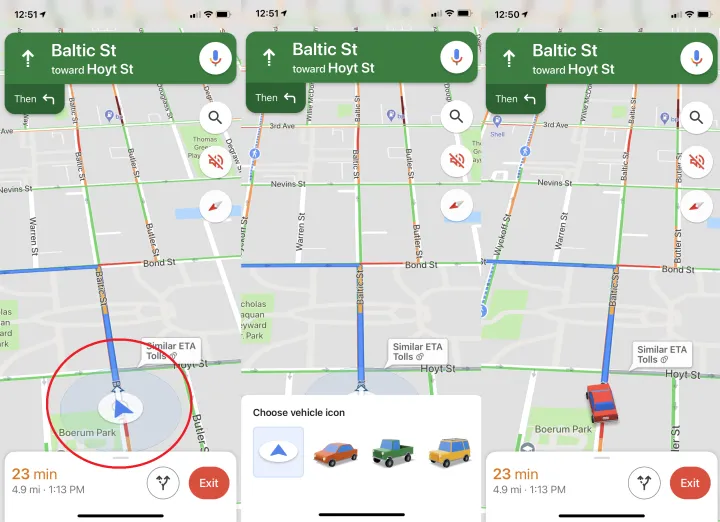
当你开车时,谷歌允许你在iOS和Android应用程序中选择在你的导航上显示什么类型的汽车。在这款应用程序中,输入你的目的地,并开始驾驶方向。点击显示您当前位置的图标,将出现一个弹出式菜单,其中包含几个汽车图标选项:轿车、皮卡或SUV。
5.“嘿,谷歌,我要去哪里?”
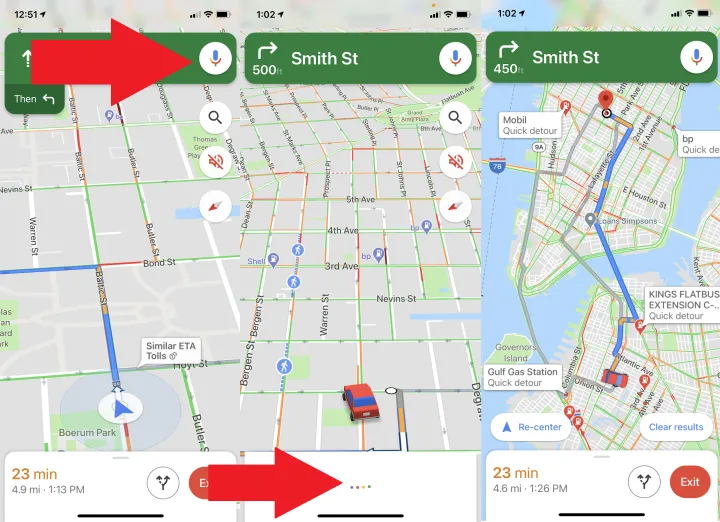
您可能希望在开车时与地图交互,但您不想将视线从道路上移开。加上“OK Google”。
语音命令
在谷歌地图Android应用程序中,你不需要这样做。例如,如果你发现你的汽油快用完了,说“OK Google,找到加油站”,它会在地图上显示加油站(当你遇到红灯或停车时,你可以看到加油站)。你也可以问这样的问题:“我的下一个转弯是什么?”“我的预计到达时间是多少?”和“前方的交通情况如何?”在Android上,设置谷歌助手,你就可以开始了。(你需要一部运行Android版本9.0或更高版本、内存为4 GB或更高的手机。)在iOS上(如上图),点击右上角的麦克风图标,然后通过语音提问。
6.离线访问谷歌地图
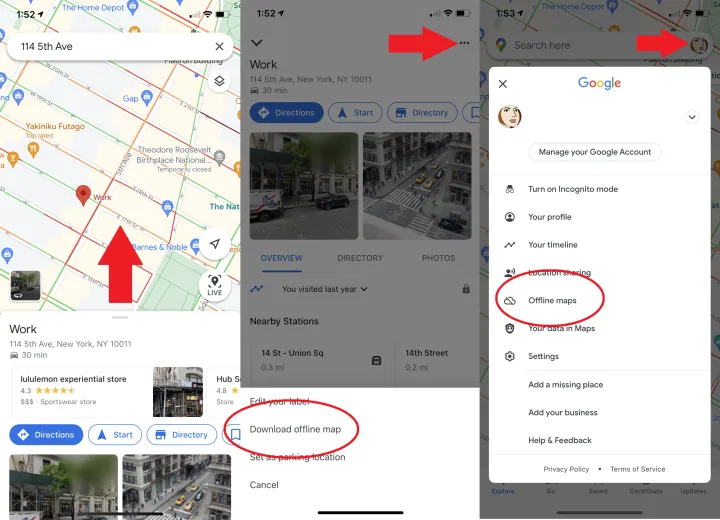
今天,地图在移动设备上是最有用的,这带来了一个问题:当你需要地图时,你可能会发现自己的覆盖范围有限(或根本不存在)。为了提供帮助,谷歌地图支持离线访问。输入地址或区域,向上滑动屏幕底部的菜单,点击省略号图标,然后选择下载脱机地图。如果您的设备上有足够的存储空间,则会保存有问题的地图。要稍后访问它,请点击你的头像>离线地图,然后你就可以在下载的部分中获得该地区的企业信息和逐个转弯的方向。
7.使用拖放更改方向
当在桌面版本的地图上查找方向时,您可以通过拖放操作来操纵您的路线,以通过或远离特定位置。只需点击并拖动路线的任何部分就可以四处走动(这只适用于步行、驾车或骑自行车的方向-不适用于任何公共交通选项)。
8.只需点击一次即可找到方向
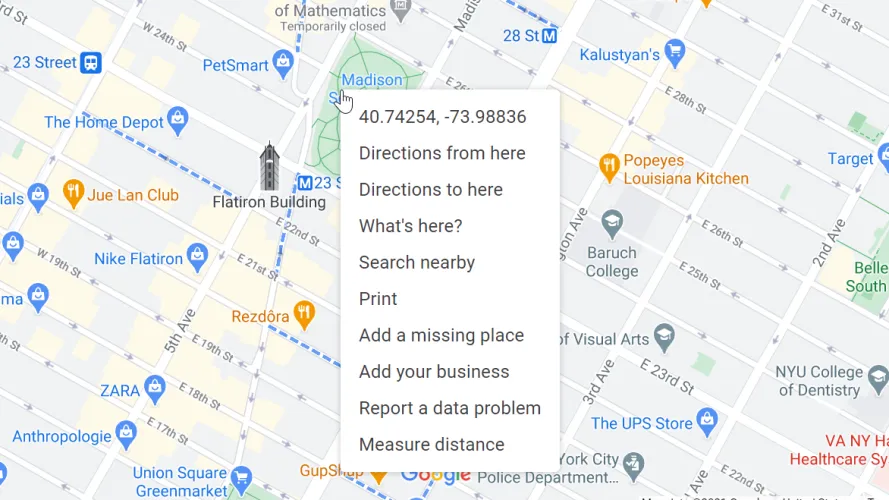
要到达你要去的地方,你可以输入你的目的地地址–但你也可以在地图上右击你要去的地方,这会提示一个下拉列表,你可以用它来查找到达或离开那个位置的方向。
9.测量任意距离
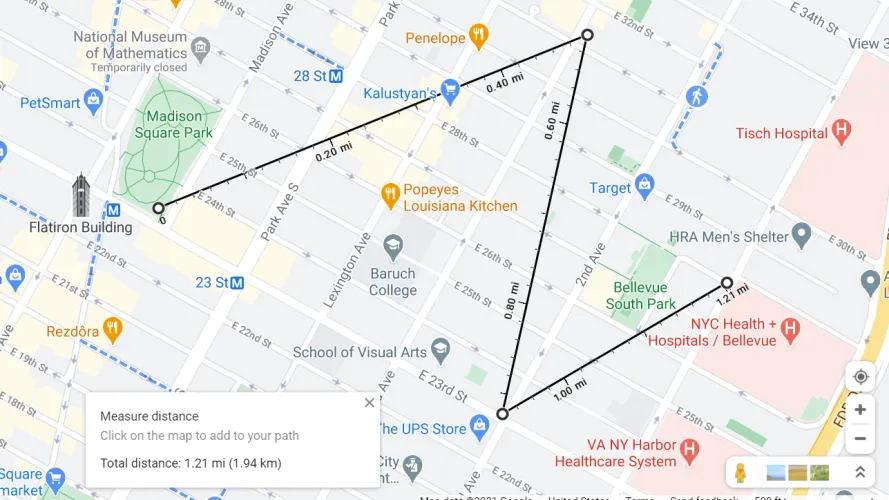
使用前面提到的右击工具,您还可以计算地球上任意两点的距离。选择“测量距离”,这将放置一个点(一个带有粗体黑线的白点),然后单击地图上的其他位置,点之间的距离就被计算出来了。继续点击,在地图上添加更多的点;总出行距离在主卡中计算。
10.带上你的杂货
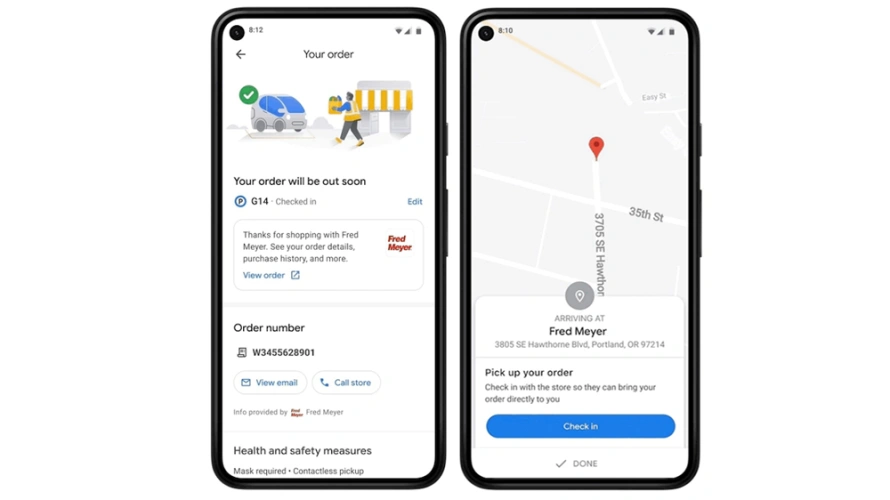
如果你在克罗格或其他杂货店购物,你可以在线订购,获得订单的状态更新,在取货的路上分享你的预计到达时间,以及当你到达谷歌地图时登记。只需点击您的订单电子邮件中的链接,将其添加到谷歌地图,然后访问该应用程序即可查看所有信息。
11.角落里的那个小人是有目的的
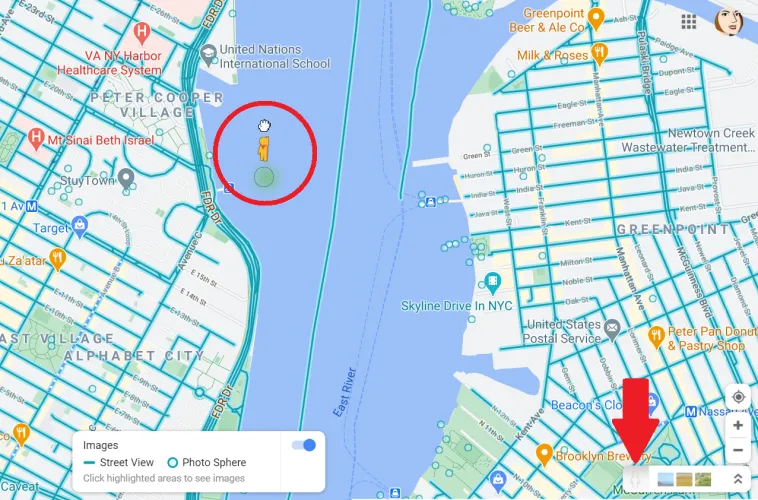
看到桌面上谷歌地图右下角的那个黄色小人了吗?这就是《佩格曼》(或者,《佩格曼》)。你可以拿起Peg Man,把它放在地图上的任何地方,进入那个位置的街景。Peg Man将在左下角的嵌入式地图窗口中定位为当前视图。
12.让别人开车
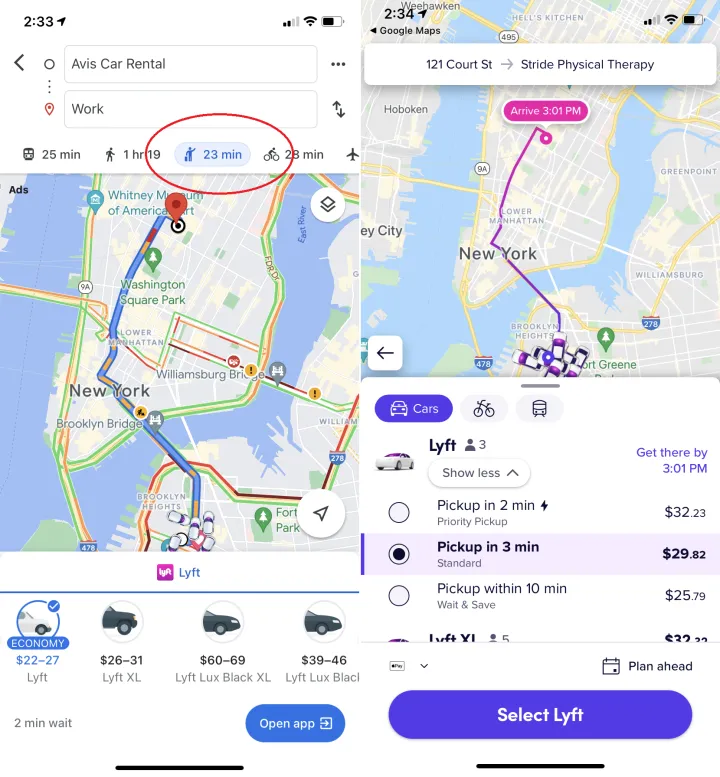
拼车服务是现代交通工具的一大组成部分,因此谷歌增加了Lyft等公司的乘车选项(抱歉,Uber已不复存在)到其移动应用程序。一旦你进入你的目的地,点击那个试图叫出租车或公共交通选项的小人物。然后,你会看到附近的拼车选项,以及预计到达的时间和费用。点击打开应用程序预订您的乘车服务。
13.寻找可到达的交通路线和位置
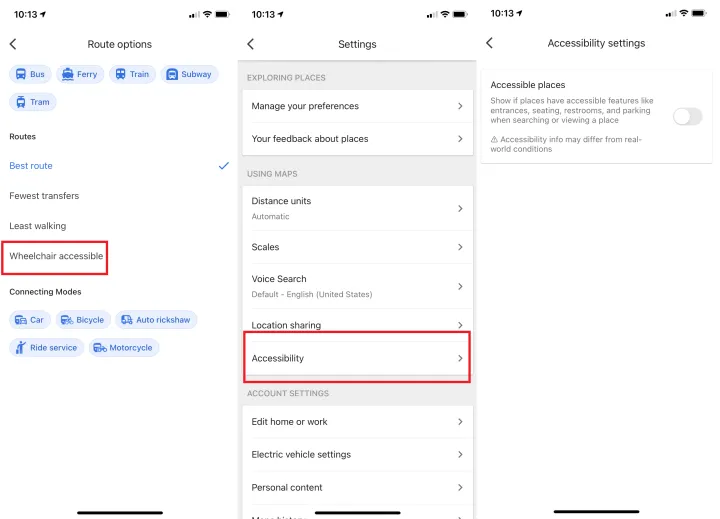
那些有行动不便问题的人可以通过在寻找火车或公共汽车方向时点击选项>轮椅可到达的方式来搜索轮椅可到达的交通路线。与此同时,当你到达目的地时,无障碍地点设置会提供有关该地点的轮椅无障碍信息。
通过设置>辅助功能>辅助功能位置将其打开。谷歌表示:“打开无障碍场所后,轮椅图标将显示无障碍入口,你就能看到该场所是否有无障碍座位、卫生间或停车位。”。如果确认一个地方没有可进入的入口,我们也会在地图上显示这一信息。
14.记得你把车停在哪里了
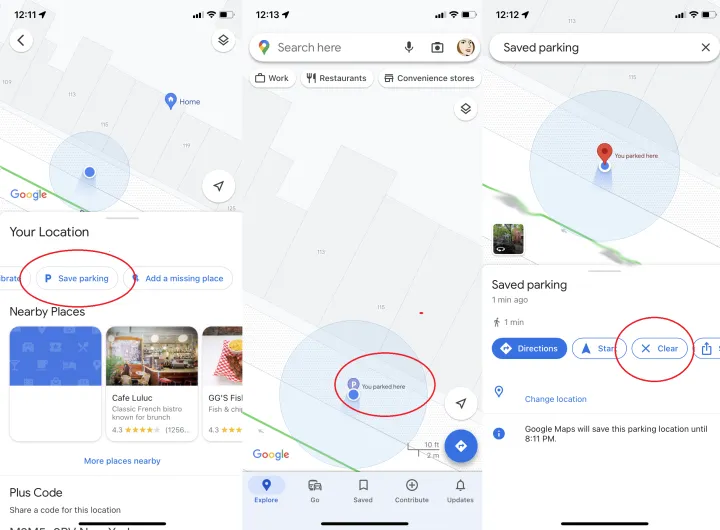
还记得宋飞一伙花了整整半个小时在停车场徘徊寻找他们停着的车吗??多亏了谷歌地图,这一集(和其他许多集)在2023年不会奏效。
在您的目的地,点击蓝色位置点,然后选择保存停车,这将在地图应用程序中添加一个标签,以标识您的停车位置。在Android上,点击它可以添加停车位和停车位等细节,或者在计价器到期前还剩多长时间。你还可以设置计价器提醒,添加一张你停车的照片,并将你的停车位置发送给朋友。
要在以后找到它,请点击顶部的搜索栏,然后选择停车位置(Android)或保存的停车(IOS)。或者点击下面的驾驶箭头,在iOS上寻找节省的停车位。若要删除,请点击地图上的You Parked Here,然后选择Clear(IOS)或More Info>Clear(Android)。
15.停车障碍是什么?
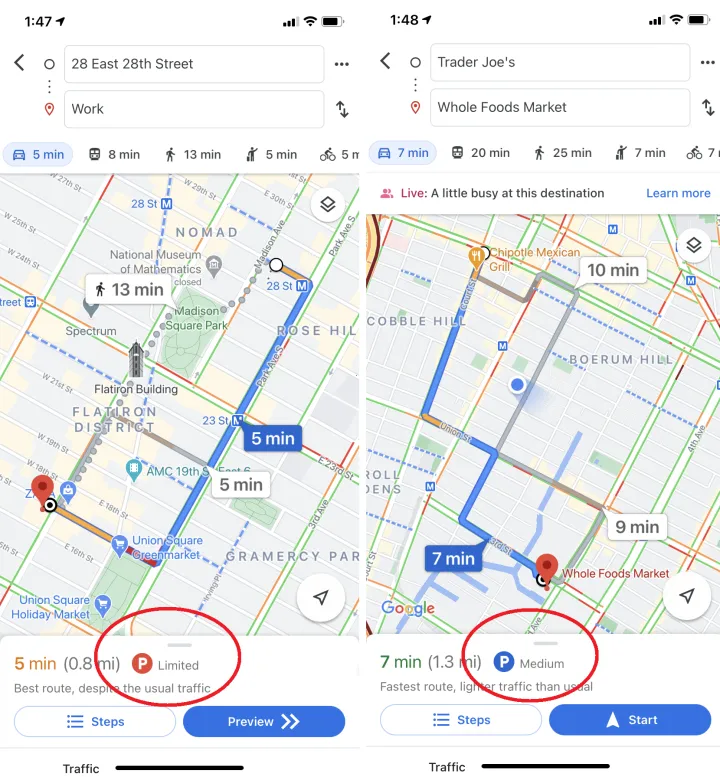
谷歌地图可以提供基于实时交通数据的逐个转弯方向,但它也可以让你一瞥停车情况。当你在iOS或Android上搜索某个地点的驾驶路线时,你可能会在屏幕底部看到一个P标志,以及三个标志之一:有限、中等和容易(对于拥有大型停车场的零售商来说,还有现场标志)。这可以帮助你决定你需要分配多少时间来停车,或者甚至是其他交通方式是否会是更好的选择。
16.查看(和删除)您的谷歌地图历史记录
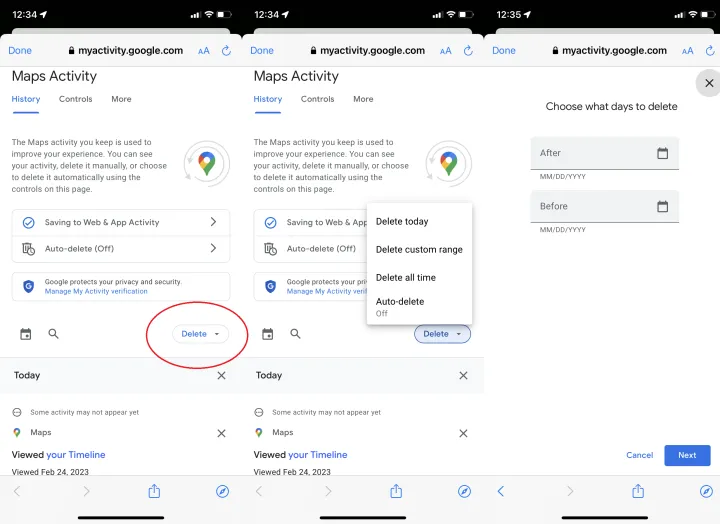
谷歌对你的数字活动保持着非常详细的记录。如果你希望它丢失你的地图数据,你可以在桌面或移动设备上擦除它。在桌面上,转到maps.google.com。点击汉堡包菜单,在地图中选择你的数据。你最终会看到一个标题为Google-wide Controls的页面,在那里你可以转到Location History>See&Delete Activity。你会看到一张地图,上面有你活动的时间表。在地图的右下角,点击垃圾桶图标永久删除你所有的位置历史记录。
要定期自动删除您的历史记录,进入myactivity。单击位置历史记录>选择自动删除选项,然后选择Google删除您的数据的频率(每3、18或36个月)。
在移动设备上,转到设置>地图历史记录,这将带您进入地图活动页面。查找删除下拉菜单,您可以在其中选择从今天、所有时间或自定义范围删除您的历史记录。点击自动删除以选择Google自动删除地图数据的时间范围
17.隐姓埋名
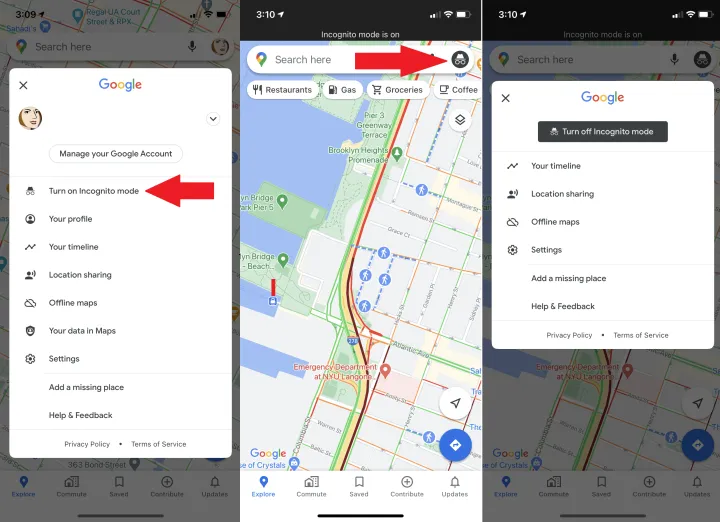
如果想要快速浏览谷歌地图,而又不留下任何明显的痕迹,那就去隐姓埋名吧。谷歌地图不会将你的浏览器或搜索历史记录保存在你的帐户中,也不会发送通知。您的搜索和移动不会添加到位置历史记录或共享位置。当你处于隐身模式时,谷歌不会使用你的活动来个性化地图。当你想要窥视某个位置而不想让它与你的搜索历史纠缠在一起时,这种模式有优势,但就像在网络浏览器上一样,它不会让你看不见。要打开模式,请点击您的头像,然后选择打开隐姓埋名模式;隐姓埋名图标出现在搜索栏中。轻触它,然后选择关闭隐身模式可将其关闭。
18.分享你的位置
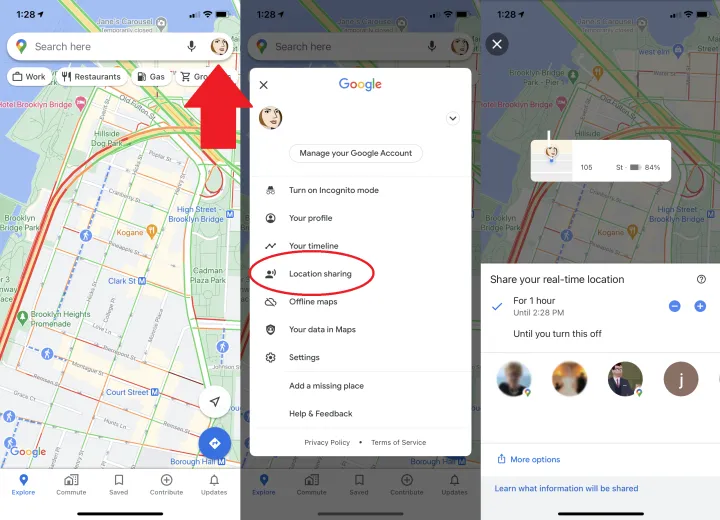
谷歌地图允许你在指定的时间段内与人们分享你的当前位置。当您与某个联系人共享您的位置时,他们会看到您的图标在他们的地图上实时移动。在移动设备上,点击右上角的个人资料图标,然后选择位置共享。然后选择你想与之分享的人以及分享的时间。
19.使用谷歌地图进行时间旅行
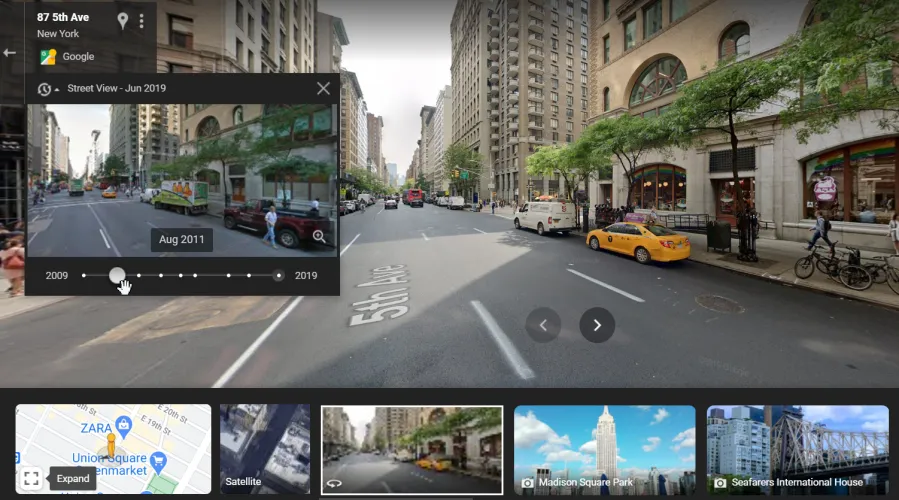
多年来,街景收集了大量的街道图像。2014年,谷歌推出了时间旅行,让用户可以看到街景随着时间的推移发生了怎样的变化。点击桌面上地图左上角的小秒表图标(如果可用),就可以在街景中访问这种四维制图体验,它会提示一个滑动比例尺,允许您随着时间的推移在街景中跳跃。(要更深入地了解1994至2018年间地球表面的变化,请查看谷歌地球引擎。)
20.添加一些音乐
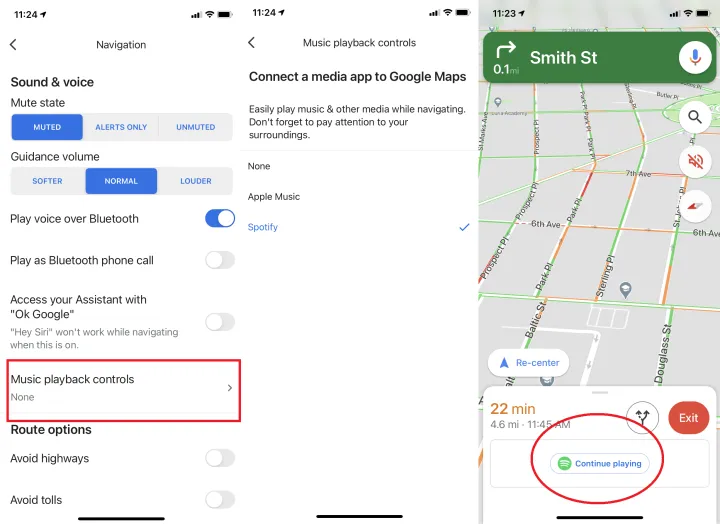
如果你在开车(或步行)时总是打开谷歌地图导航,你就可以在不离开应用程序的情况下为你的旅行添加音乐。同步Spotify等音乐应用或Apple Music,方法是打开菜单并导航至设置。在iOS上,点击导航>音乐播放控制连接Apple Music或Spotify。在Android系统上,点击导航设置>助手默认媒体提供商,在那里你可以链接许多音乐流媒体服务,包括YouTube音乐、Spotify、Apple Music、iHeartRadio、Pandora和Deezer。一旦你这样做了,当你开车快速点击启动你的音乐时,你选择的应用程序应该会出现一个弹出窗口。一定要事先创建播放列表,这样你就可以盯着路上看了!
21.寻找电动汽车充电站
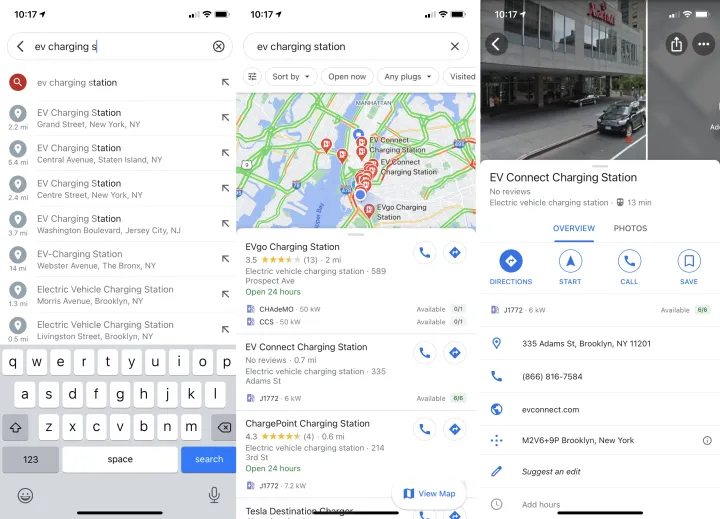
越来越多的电动汽车(EV)上路,谷歌地图也在适应。你可以在谷歌地图上搜索“电动汽车充电”或“电动汽车充电站”,它会根据交通状况、你的充电水平和预期的能源消耗为你推荐最适合你的充电站。你可以根据插头的类型进行过滤,如果你很匆忙,你可以选择快速充电来找到电压最高的充电站。
22.请求节油航线
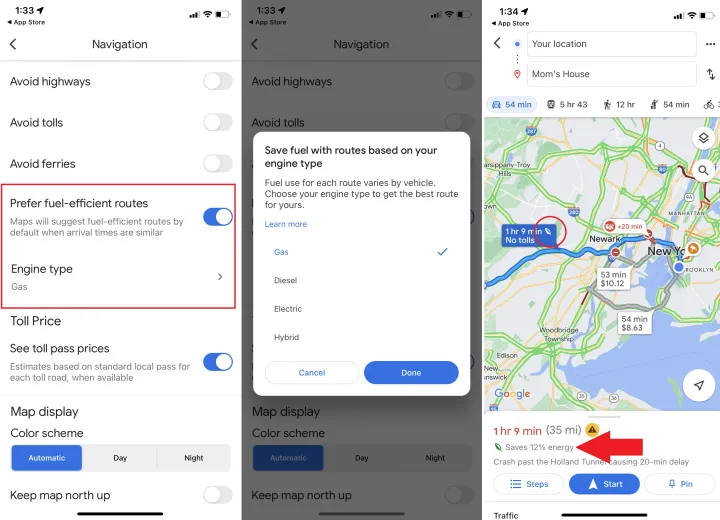
想要确保下一次公路旅行是省油的吗?在谷歌地图中打开此设置,这款应用将把燃油效率放在比实时交通和路况等其他因素更重要的位置。“因此,除了向你显示最快的路线外,它还会向你展示最有效的路线,即使它们是不同的,”谷歌表示。
转到设置>导航/导航设置,并将首选节油路线切换为开。在这里,你还可以告诉谷歌地图你的引擎类型:汽油、柴油、电动或混合动力。然后,谷歌将根据该发动机类型提供航线服务,以帮助您节省燃料。
23.寻找安全的药品处置地点
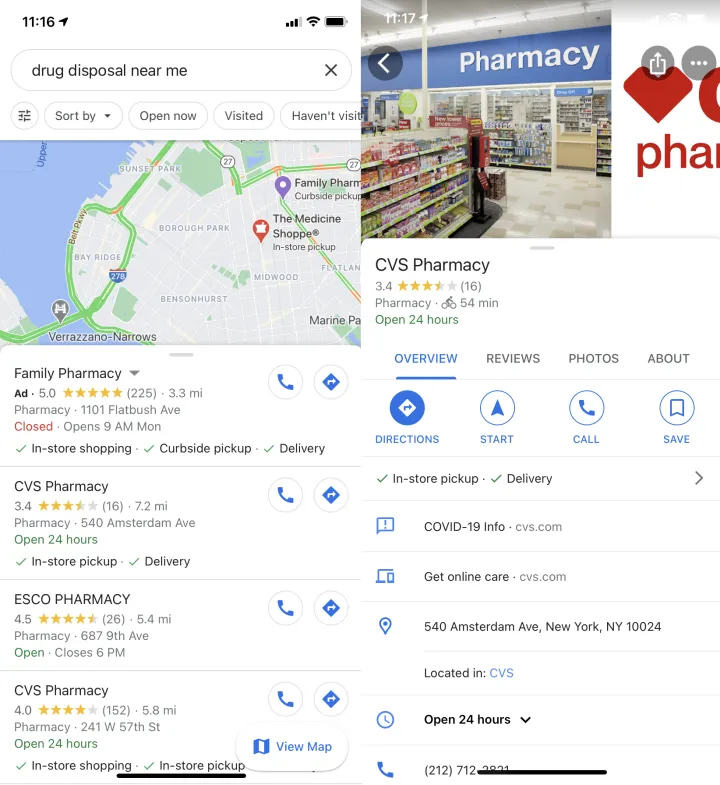
谷歌地图正在为抗击阿片类药物危机尽自己的一份力。
搜索工具帮助用户找到安全的药品处置地点。在搜索栏中输入“药品处置”,即可调出药房、医疗中心和地方当局的位置,在这些地方你可以安全地处置多余的药物。
24.分享你最喜欢的地方
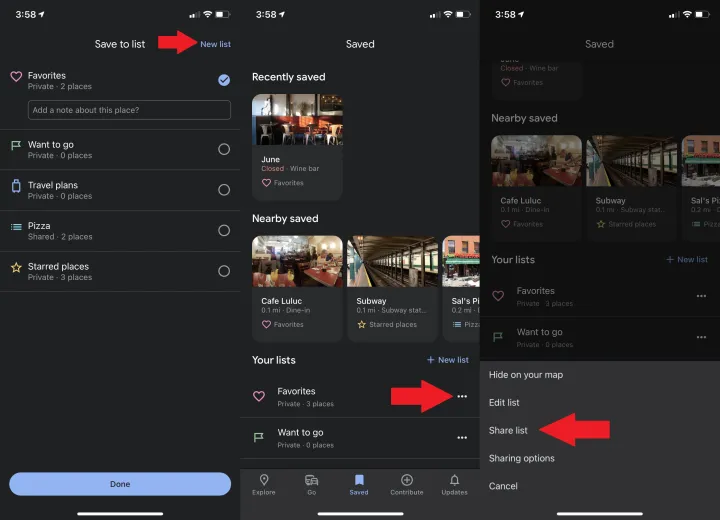
谷歌地图可以让你与朋友分享一些你最喜欢的地方。只需点击该地点谷歌地图卡片上的共享图标,即可通过文本、电子邮件或您选择的应用程序将其发送给他们。通过点击保存图标保存收藏的位置;然后它们会显示在菜单栏的保存选项中。
如果你想分享多个最喜欢的地点,你可以在谷歌地图中创建一个类似Pinterest的列表。保存最喜欢的地方时,点击新建列表以创建集合(如“布鲁克林的泰国餐馆”)或将其添加到现有集合中。你可以在列表下的已保存选项卡中找到它们;点击三点菜单,然后点击共享列表,向朋友发送一个链接。
25.成为(或咨询)当地导游
你认为你比谷歌的算法更了解你的社区吗?然后考虑成为一名全球当地导游。尽管任何人都可以在谷歌地图上留下评论和提示,但成为本地导游可以让你获得积分
谷歌说,留下更多的洞察力和数据–随着你的晋升–可以带来“回报和提前使用新功能”。
– – END – –
– – 转载请声明来源:www.lanpanpan.com – –
编译:盼盼云笔记


